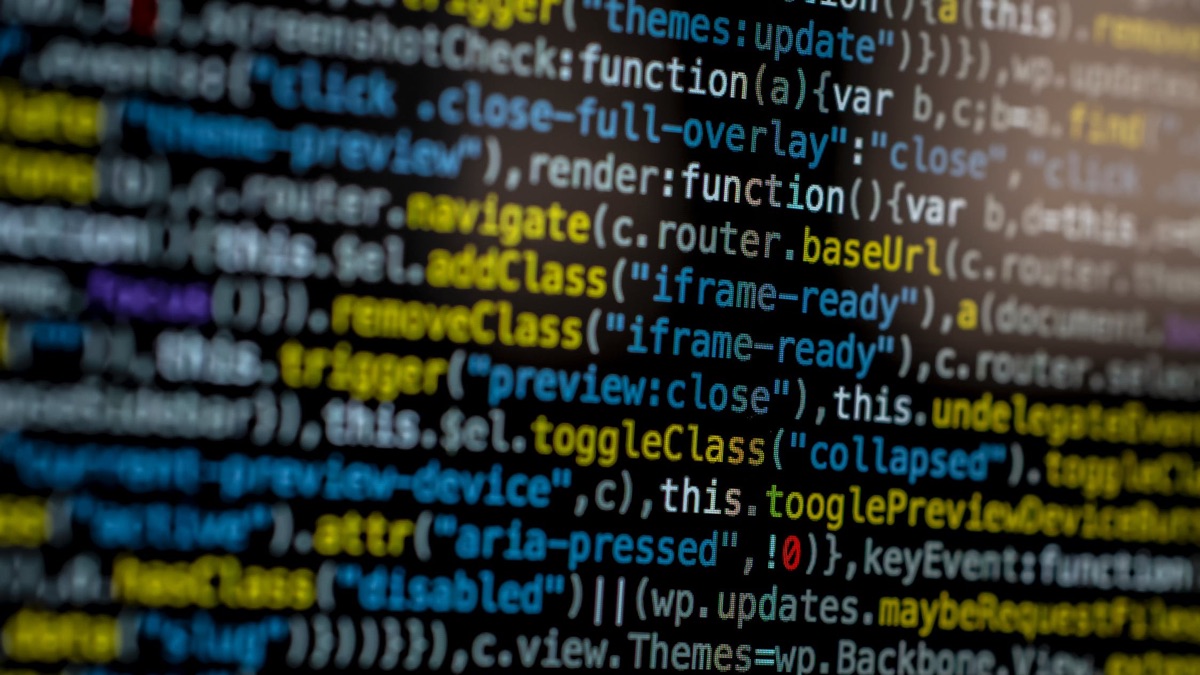VAFMusic įrankių juosta, taip pat žinoma kaip VAF įrankių juosta tai programa, kuri gali būti instaliuojama kartu su VAFMusic grotuvu. Kadangi pastaroji programa yra nemokama, ji taip pat platina įvairias trečiųjų šalių programas. Jei pažvelgsite į VAFMusic grotuvo Sąlygas ir nuostatas, pamatysite tai:
We may also offer to: (i) change your browser’s homepage; (ii) change your default search provider; and (iii). Software we own and our partner’s software may include advertisements within the application.
tai reiškia, kad instaliavus šį grotuvą, jūsų pradžios puslapis bei paieškos puslapbis bus pakeisti į įvairiuos reklamuojamus puslapius. Tai pat naršydami internete pradėsite gauti daugiau nei įprastai reklaminių pranešimų. Atminkite, kad pašalinus VAFMusic grotuvą ar VAFMusic įrankių juostą, jūs vis tiek būsite nuolat peradresuojami į kitus puslapius ir matysite tuos pačius reklaminius pranešimus.
Norėdami pilnai pašalinti VAFMusic įrankių juostą ir visiškai išspręsti problemas, turėsite praskanuoti savo sistemą su patikima antispyware programa, pavyzdžiui, Malwarebytes Anti-Malware, Hitman Pro ar kita patikima programa. Pirmiausia turėtumėte pašalinti šia programą ir visas kitas su VAFMusic įrankių juosta susijusias programas iš Add/Remove Programs sąrašo. Tuomet sutvarkytkite savo naršyklės nustatymus. Toliau nurodome kaip tai padaryti, priklausomai kokią naršyklę naudojate.
Kaip pašalinti VAFMusic įrankių juostą iš Internet Explorer:
- Paspauskite ant rodyklės paieškos langelio dešinėje.
- Pasirinkite Manage Search providers (jei naudojate IE9-8) arba Change search defaults (jei naudojate IE7).
- Pašalinkite VAFMusic iš sąrašo.
Kaip pašalinti VAFMusic įrankių juostą iš Mozilla Firefox:
- Įveskite “about:config” URL adreso laukelyje.
- Paieškos laukelyje įveskite “Keyword.url”. Paspauskite dešinį pelės klavišą ir iš naujo nustatykite.
- Paieškos laukelyje įveskite “browser.search.defaultengine”. Paspauskite dešinį pelės klavišą ir iš naujo nustatykite.
- Paieškos laukelyje įveskite “browser.search.selectedengine”. Paspauskite dešinį pelės klavišą ir iš naujo nustatykite.
- Paieškos laukelyje įveskite ‘browser.newtab.url’. Paspauskite dešinį pelės klavišą ir iš naujo nustatykite. Tai užtikrins, kad kaskart atsidarius naują puslapį, nebus atidaromas paieškos puslapis.
- Jei nustatymai pasikeičia ir praskanavus antikenkėjiška programa nerandama infekcijų: Uždarykite Firefox, paleiskite file explorer ir adreso laukelyje įveskite %AppData%. Paieškos laukelyje įveskite user.js. Jei failas egzistuoja, pervadinkite jį ir dar kartą paleiskite Firefox. Jūs turėsite dar kartą atliktį aukčiau nurodytus žingsnius.
Kaip pašalinti VAFMusic ėrankių juostą iš Google Chrome:
- Paspauskite ant 3 horizontalių linijų, esančių naršyklės įrankių juostoje.
- Pasirinkite Settings
- Pasirinkite Basics ->Manage Search engines
- Pašalinkite nereikalingas paiškos programas
- Grįžkite į nustatymus. Startup pasirinkite open blank page (taip pat galite pašalinti nepageidaujamus puslapius)
Įrankiai Malware automatiniui pašalinimui
(Win)
Pastaba: Spyhunter bandomoji versija suteikia galimybę aptikti parazitus, panašius į Vafmusic Irankiu Juosta ir padeda juos sunaikinti nemokamai. yra ribota bandomoji versija, Terms of use, Privacy Policy, Uninstall Instructions,
(Mac)
Pastaba: Malwarebytes Anti-Malware bandomoji versija suteikia galimybę aptikti parazitus, panašius į Vafmusic Irankiu Juosta ir padeda juos sunaikinti nemokamai. yra ribota bandomoji versija,